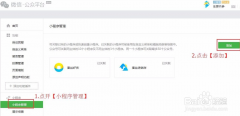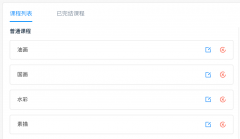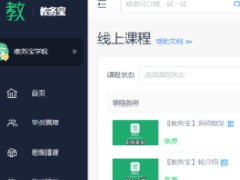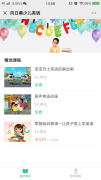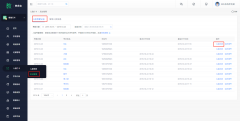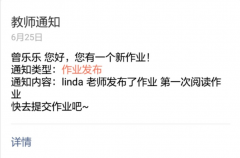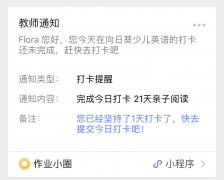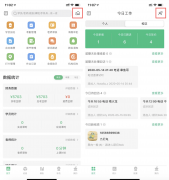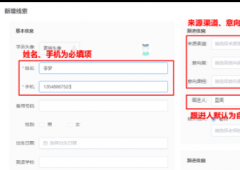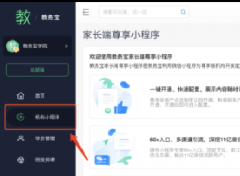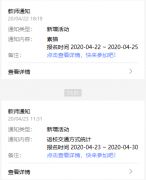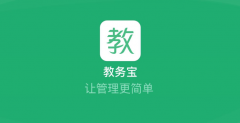当前位置 鱼摆摆网 > 教程 > 自媒体 >
教务宝人脸打卡操作指南
作者:鱼摆摆 2020-07-06 17:47注:
推荐使用 1080P@30fps 或以上且带自动对焦功能的摄像头~ 例如 奥尼A10 https://item.jd.com/6756020.html需使用谷歌浏览器同一学员五分钟内只会成功打卡一次支持1-5人同时打卡1.人脸采集
web端操作说明
1.【人脸打卡】-【人脸采集】,将摄像头对准学员,【点击拍摄】采集学员的照片

2.拍摄完照片,输入学员的姓名或者手机号,点击【提交照片】即可

2.后台人脸管理
web端操作说明
1.【人脸打卡】-【后台管理】-【管理人脸信息】,点击【管理照片】可管理学员照片,点击【上传头像】可添加没上传人脸的学员照片。


2.【人脸打卡】-【后台管理】-【人脸考勤记录】,选择【修改规则】,选择考勤模式和设定打卡时间设定(仅限校长操作)

3.人脸签到
web端操作说明
1.【人脸打卡】—【人脸签到】,启动摄像头,开始学员人脸打卡签到


4.人脸考勤记录查看
web端操作说明
1.【人脸打卡】-【后台管理】-【人脸考勤记录】,筛选日期,选择学员,点击【人脸记录】,可查看学员当日打卡照片


2.【人脸打卡】-【后台管理】-【人脸考勤记录】,筛选日期,选择学员,点击【当日课节】,可以修改当天学员的签到状态



[ 标签:教务宝 ]
相关文章
- 全部评论(0)

说点什么吧